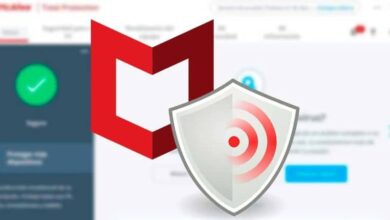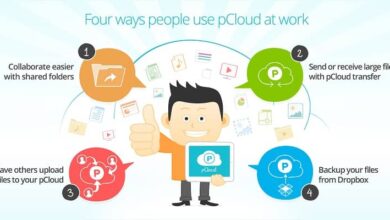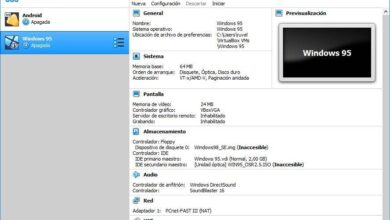Whatsapp Web De quoi s’agit-il, à quoi sert-il et comment utiliser cette application Web?
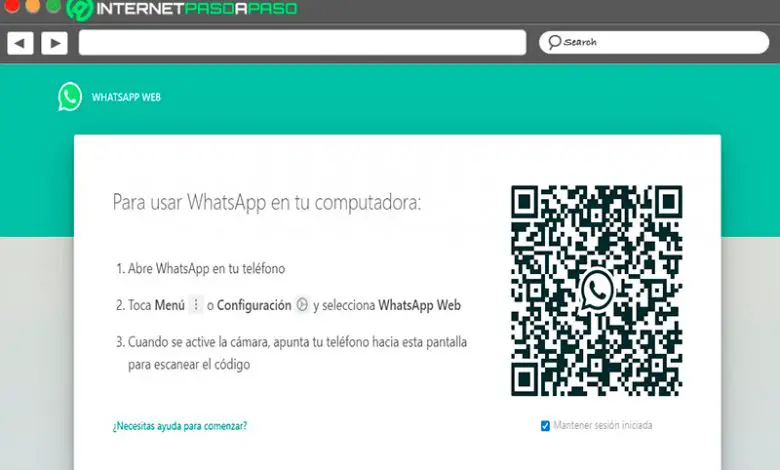
WhatsApp est devenu la première application de messagerie instantanée au monde, née grâce à une application mobile . Comme cette application ne peut pas être utilisée sur deux appareils à la fois, une nouvelle version de la messagerie a été créée il y a quelques années , mais cette fois disponible pour les ordinateurs et qui peut également être utilisée sur les téléphones mobiles.
Il est à noter que cette version Web n’est pas au niveau d’autres applications de messagerie comme Telegram, mais qui est capable d’offrir presque toutes les fonctions et outils que les utilisateurs préfèrent utiliser WhatsApp . Et c’est sans aucun doute que cette nouvelle version Web est devenue l’une des meilleures inventions de ladite société.
Heureusement, cette version est très simple à utiliser, de sorte que les utilisateurs peuvent commencer à en profiter très facilement et rapidement. De plus, WhatsApp Web offre de nombreux secrets et fonctions que les membres de la messagerie ne peuvent pas imaginer. Conformément à tout cela, nous allons ici vous expliquer un peu plus en quoi consiste cette nouvelle version , à quoi elle sert et comment vous pouvez l’utiliser .
Qu’est-ce que WhatsApp Web et à quoi sert cet outil en ligne?
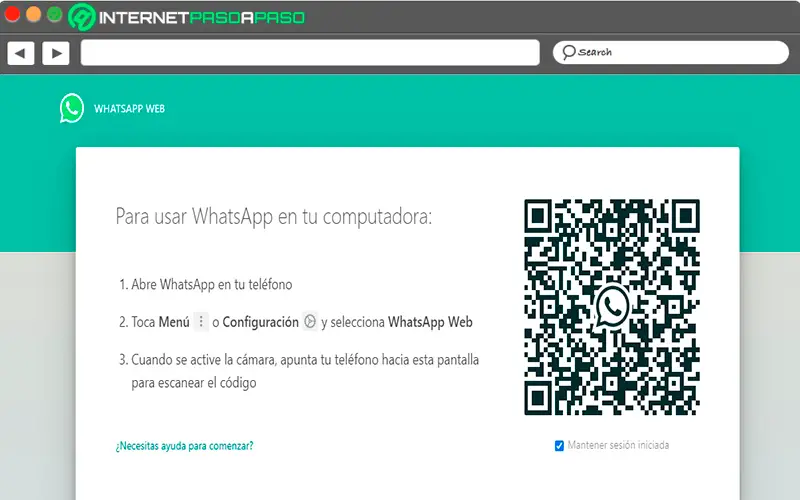
Depuis la naissance de cette version Web, la plupart des utilisateurs se demandent en quoi consiste WhatsApp Web , et c’est que ce n’est rien de plus que la version Web de WhatsApp, l’application de messagerie instantanée mobile que tout le monde connaît et qui s’est installée dans votre appareil mobile , mais pour certaines raisons, vous ne pouvez pas installer le même WhatsApp sur deux mobiles différents sous l’application. Dans le cas de la plate-forme Web au moment de son lancement, ses fonctions étaient très limitées.
Les utilisateurs ne pouvaient donc envoyer que du texte et il n’était pas possible de partager des fichiers et des documents, que ce soit pour les envoyer ou les recevoir. Après sa sortie, nous avons ajouté différents navigateurs compatibles avec cette version, donc avant son utilisation était très limitée . Grâce à toutes ces avancées, WhatsApp Web ajoutait de nouvelles fonctionnalités et fonctions qui en faisaient une plate-forme beaucoup plus complète et similaire à celle de l’application mobile .
Pour utiliser cette plate-forme, l’utilisateur doit préalablement avoir un compte avec un téléphone mobile associé et être connecté à Internet en permanence , sinon la version Web ne fonctionnera pas. Cela a provoqué certaines critiques de la plate-forme , en particulier par rapport à d’ autres plates-formes de messagerie instantanée où ses utilisateurs peuvent continuer à discuter sans que le téléphone mobile principal ait besoin d’une connexion réseau .
Mais en oubliant un peu ses limites , la première chose que vous devez savoir pour commencer à utiliser cette version est que vous devez la lier avec le code QR que l’application de messagerie a sur votre mobile. Dans le cas où vous souhaitez utiliser WhatsApp Web (WW) sur un mobile , vous devez vous assurer qu’il s’agit d’un téléphone différent sur lequel vous avez votre application et votre carte SIM, et vous le lierez de la même manière via le code QR.
L’ objectif principal de cette plate-forme pour ordinateurs est que les utilisateurs aient la possibilité d’utiliser l’application de messagerie instantanée sur deux ou plusieurs appareils simultanément , ce qui est très utile pour les personnes qui passent beaucoup de temps sur un ordinateur et doivent utiliser cet ordinateur. moyen de communication. De cette façon, il est devenu une très bonne alternative pour la plupart des utilisateurs.
En quoi la version Web de WhatsApp est-elle différente de l’application?
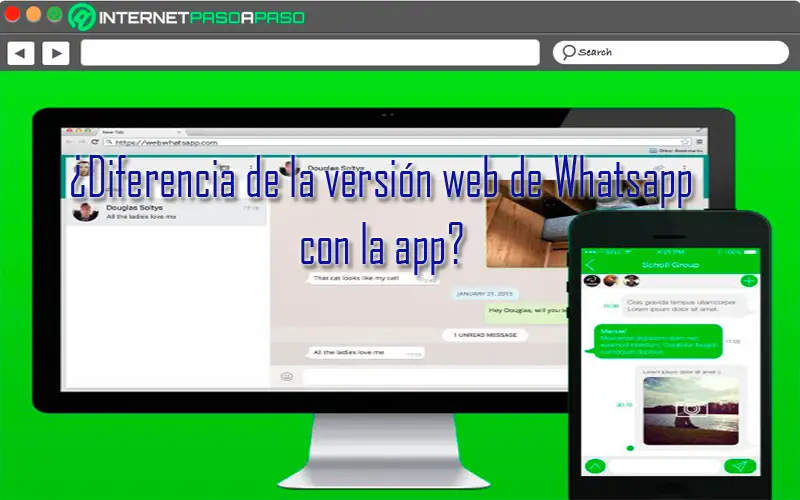
Il est très normal de faire des comparaisons lorsqu’il existe deux versions différentes de la même application, et cela devient un facteur très important pour la plupart des gens, car cela leur permettra de savoir laquelle des deux est la meilleure et laquelle vaut vraiment la peine. vaut la peine d’utiliser r.
Conformément à cela, nous vous laissons ici un tableau comparatif des deux versions de WhatsApp qui vous aidera à savoir de quel outil et quelles fonctions chacun d’eux dispose:
| Fonction | Web WhatsApp | |
| Envoyer des messages | Oui | Oui |
| Ajouter des filtres aux photos | Oui | Non |
| Envoyer des photos | Oui | Oui |
| Ajouter des commentaires sur les photos | Oui | Oui |
| Envoyez des photos avec l’appareil photo | Oui | Oui |
| Envoyez plusieurs photos à la fois | Oui | Oui |
| Envoyer des vidéos | Oui | Oui |
| Partager des contacts | Oui | Oui |
| Partager des documents | Oui | Oui |
| Envoyer des emojis | Oui | Oui |
| Partager des audios | Oui | Non |
| Emplacement partagé | Oui | Non |
| Envoyer des GIF | Oui | Oui |
| Envoyer des autocollants | Oui | Oui |
| Envoyer des messages vocaux | Oui | Oui |
| Passer des appels vocaux | Oui | Non |
| Créer des états | Oui | Oui |
| Pour passer des appels vidéo | Oui | Non |
| Afficher les statuts | Oui | Oui |
| Rechercher des contacts et des conversations | Oui | Oui |
| Rechercher dans une conversation | Oui | Oui |
| Modifier votre profil | Oui | Oui |
| Définir la conversation | Oui | Oui |
| Modifier votre profil | Oui | Oui |
| Conversation vide | Oui | Oui |
| Conversation muette | Oui | Oui |
| marquer comme non lu | Oui | Oui |
| Archiver les conversations | Oui | Oui |
| Configurer la sécurité | Oui | Non |
| Définir la confidentialité | Oui | Non |
| Configurer les notifications | Oui | Oui |
| Définir le changement de numéro | Oui | Non |
| Configurer des contacts bloqués | Oui | Oui |
| Configurer les notifications | Oui | Non |
| Ajouter de nouveaux contacts | Oui | Non |
| Configurer les téléchargements automatiques | Oui | Non |
| Vérifier les utilisations des données | Oui | Non |
| Créer une diffusion | Oui | Non |
| Créer un groupe | Oui | Oui |
Comme on peut le voir dans le tableau de comparaison présenté, la version de WhatsApp Web permet presque toutes les mêmes fonctions que l’ application de messagerie permet , de sorte qu’avec l’un ou l’autre d’entre eux, les utilisateurs pourront obtenir les mêmes résultats , notamment parce que le La plate-forme informatique permet d’effectuer les fonctions les plus importantes telles que l’ envoi de vidéos, d’images, de documents, de contacts, entre autres.
Dans le cas de la plateforme web, il n’est pas permis d’envoyer des audios contrairement à l’application qui le fait, mais pour cela, vous pouvez appliquer une astuce qui vous permettra de le faire, dans ce cas il s’agit d’ envoyer un document, mais ici vous sélectionnez simplement l’audio puisque à ce stade, il vous permet d’envoyer n’importe quel type de fichier. Dans le reste des fonctions que cette version ne prend pas en charge, elles ne sont pas si essentielles, donc vous n’en aurez sûrement pas besoin.
Puisque si vous voulez créer des conversations amusantes, vous pouvez envoyer des autocollants, des GIF, des emojis, comme vous le faites dans l’application mobile . Dans la version Web, les utilisateurs peuvent également utiliser la webcam sur leur ordinateur ou ordinateur portable pour envoyer des vidéos ou des photos . Compte tenu de tout cela, il ne reste plus qu’à mentionner laquelle des deux versions est la meilleure? Cette décision dépendra principalement de chacun des utilisateurs, car ici le confort pour chacun d’entre eux dépendra principalement .
Pour beaucoup, il sera plus confortable de pouvoir le faire fonctionner depuis le mobile, en plus de pouvoir le recharger partout, alors que ce n’est pas possible sur l’ordinateur. C’est pourquoi la meilleure alternative pour cela est d’utiliser WhatsApp sur les deux plates-formes, à la fois sur mobile et sur le Web , cela vous permettra d’utiliser chacune d’elles en fonction de l’ appareil que vous utilisez . De plus, si vous utilisez la plate-forme Web, il vous sera sûrement plus facile de partager des sites Web, des images ou des vidéos que vous y accédez .
Apprenez étape par étape comment vous connecter à WhatsApp Web
Ayant clairement ce qu’est WhatsApp Web , à quoi il sert , comment il fonctionne et surtout sa différence avec l’application mobile, il ne reste plus qu’à expliquer comment vous pouvez commencer à vous connecter à votre ordinateur . Pour rendre cela beaucoup plus complet, nous allons vous montrer ici comment vous connecter à partir de différents appareils.
Pour ce faire, suivez chacune des méthodes que nous allons vous apprendre ci-dessous:
Connectez-vous au Web WhatsApp depuis votre ordinateur
«MISE À JOUR ✅ Voulez-vous en savoir plus sur la version Web de WhatsApp et en quoi elle diffère de l’application? ⭐ ENTREZ ICI ⭐ et apprenez tout de SCRATCH!»
Le principal inconvénient pour la plupart des utilisateurs lors de l’ ouverture de la messagerie instantanée sur leur ordinateur est Comment faire? Le processus de configuration est très simple .
Pour ce faire, il vous suffit de suivre chacune des étapes que nous allons vous apprendre ci-dessous:
- Pour commencer, vous devez accéder au site Web officiel de WhatsApp dans votre navigateur.
- La prochaine chose à faire sera d’ ouvrir l’application WhatsApp sur votre mobile.
- Cliquez maintenant sur le menu de l’application et accédez à l’option Web WhatsApp.
- Là, vous devez scanner le code QR qui apparaît sur l’écran de votre ordinateur.
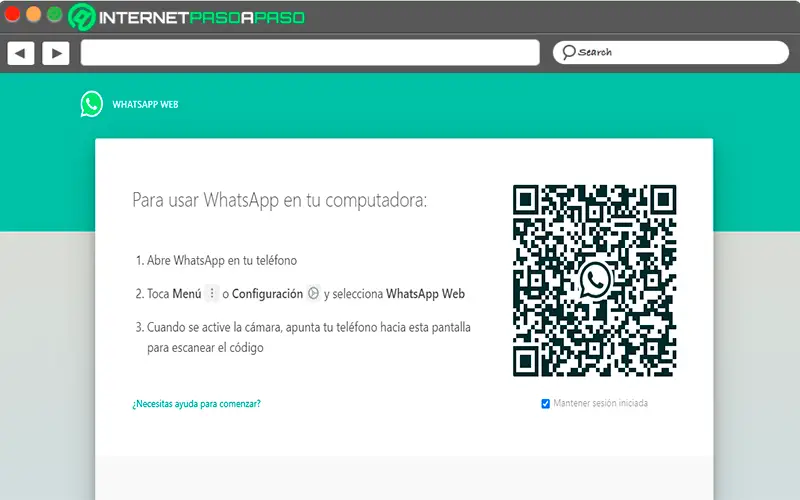
- Une fois que le code a été scanné avec succès, votre session Web WhatsApp démarre , vous pouvez donc commencer à utiliser le service immédiatement. Comme mentionné ci-dessus, la connexion sur l’ ordinateur dépendra de votre téléphone mobile , dans le cas où le smartphone manquerait d’Internet, la session du navigateur sera automatiquement fermée .
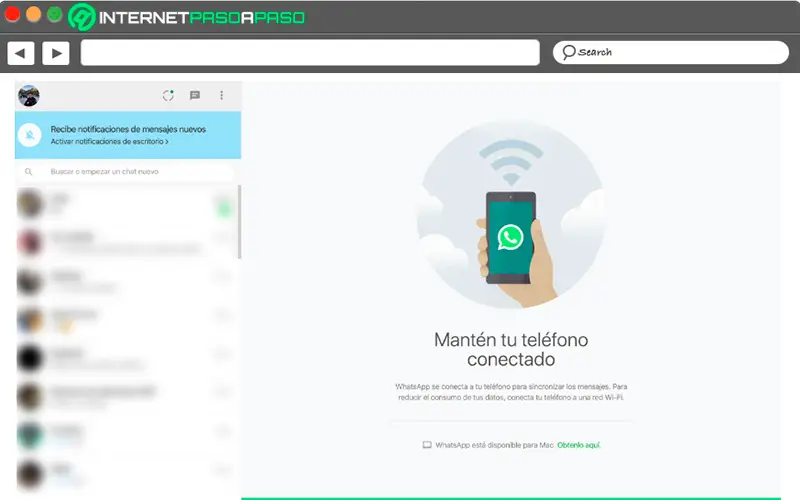
Il existe une autre façon d’utiliser WhatsApp à partir de votre ordinateur , et c’est d’ installer l’application officielle de votre système d’exploitation , vous pouvez la trouver dans la boutique officielle Windows et Mac. Cependant, vous devez garder à l’esprit qu’ici vous les apprécierez options qu’avec WhatsApp Web , seulement dans ce cas, vous devez télécharger l’application sur votre système.
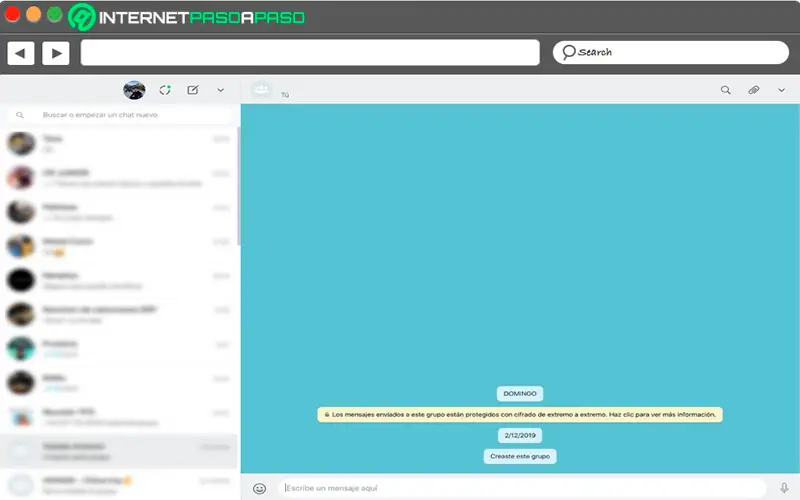
Le seul avantage et différence par rapport à la version Web est que vous n’avez pas besoin d’ accéder à un navigateur Web pour l’utiliser . Vous pouvez également le configurer pour qu’il démarre chaque fois que vous allumez l’ordinateur , ce qui vous permet de gagner du temps en ouvrant la messagerie instantanée sur votre PC .
Utilisez WhatsApp Web depuis une tablette
Si pour une raison quelconque vous êtes l’un des utilisateurs qui n’utilisent pas un ordinateur mais une tablette, alors nous allons ici vous expliquer la procédure pour que vous puissiez vous connecter à WhatsApp Web, ce processus est très similaire à celui utilisé sur le PC, seulement cela Il y a une limitation et c’est que le navigateur est probablement configuré pour la version mobile, il sera donc nécessaire de modifier la configuration.
Pour le faire, suivez ces étapes:
- La première chose à faire sera d’accéder à votre navigateur préféré.
- Ensuite, vous devez activer le mode bureau.
- Vous devez maintenant effectuer la procédure mentionnée dans la méthode précédente , accéder au site officiel et y scanner le code QR avec votre mobile . De cette façon, vous pouvez vous connecter à votre tablette .
Connectez-vous à WhatsApp Web depuis un mobile
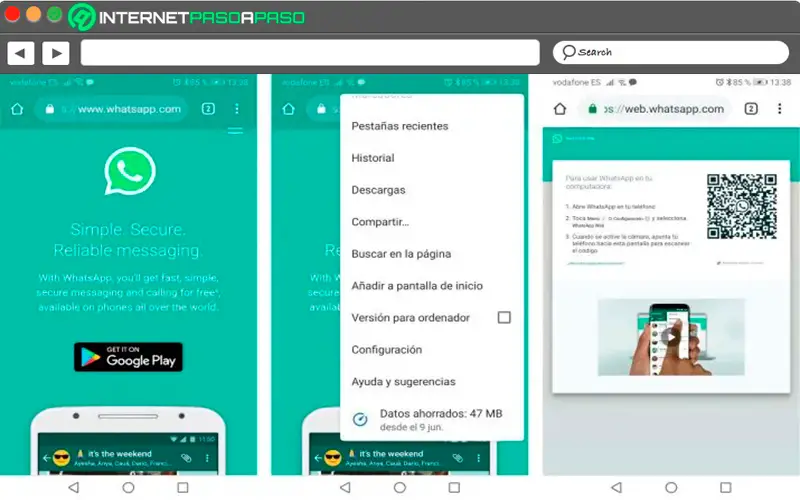
Bien que cela puisse sembler faux, vous pouvez également utiliser cette version Web sur un appareil mobile , qui nécessitera un terminal différent du vôtre ou du moins là où vous avez installé la version originale de l’application. Et cela n’a pas beaucoup de sens d’avoir la même session WhatsApp ouverte deux fois sur votre smartphone.
Par conséquent, la première chose à faire est de vous procurer un téléphone secondaire et d’effectuer les étapes que nous allons vous apprendre ci-dessous:
- La première chose à faire est d’ accéder à WhatsApp Web à partir du navigateur de votre téléphone secondaire.
- Vous devez maintenant activer le mode bureau du navigateur .
- La prochaine chose à faire sera de scanner le code qui apparaît à l’écran depuis votre smartphone principal, c’est-à-dire où vous avez installé l’application de messagerie instantanée.
- Après cela , la session Web WhatsApp démarrera